Hướng dẫn cho độc giả cách cài đặt camera wifi trên điện thoại Samsung 2025 như Ezviz, Imou, Yoosee…. một cách đơn giản, dễ hiểu nhất.
Điện Thoại Samsung Xem Được Những Hãng Camera Nào ?
Điện thoại Samsung có thể tương thích với nhiều loại camera khác nhau, đặc biệt là các dòng camera an ninh và camera thông minh. Dưới đây là một số hãng camera phổ biến mà điện thoại Samsung có thể xem và điều khiển:
- Eviz, Dahua, Hivivision, Yoosee, Imou..
- Arlo: Các camera an ninh của Arlo có thể được kết nối và điều khiển thông qua ứng dụng SmartThings của Samsung.
- Ring: Camera và chuông cửa thông minh của Ring cũng tương thích với điện thoại Samsung thông qua ứng dụng SmartThings
- Nest: Camera của Nest có thể được xem và điều khiển từ điện thoại Samsung thông qua ứng dụng Google Home.
- Wyze: Các camera của Wyze có thể được kết nối và điều khiển thông qua ứng dụng Wyze trên điện thoại Samsung.
- Eufy: Camera an ninh của Eufy cũng tương thích với điện thoại Samsung thông qua ứng dụng Eufy Security
Ưu Điểm Kết Nối Camera Với Điện Thoại Samsung
Kết nối camera với điện thoại Samsung mang lại nhiều ưu điểm và tiện ích, bao gồm:
- Dễ dàng theo dõi từ xa: Bạn có thể theo dõi hình ảnh và video từ camera mọi lúc, mọi nơi qua điện thoại Samsung của mình, giữ liên lạc với nhà hoặc văn phòng khi di chuyển.
- Nhận cảnh báo nhanh chóng: Khi có sự kiện hoặc chuyển động, bạn có thể nhận cảnh báo ngay lập tức trên điện thoại Samsung, giúp bạn nắm bắt tình hình an ninh một cách nhanh chóng.
- Quản lý nhiều camera: Ứng dụng trên điện thoại Samsung thường cho phép quản lý và chuyển đổi giữa các camera một cách thuận tiện.
- Chia sẻ dữ liệu: Bạn có thể dễ dàng chia sẻ hình ảnh hoặc video từ camera với người khác qua điện thoại Samsung.
- Điều khiển thiết bị: Một số ứng dụng cung cấp khả năng điều khiển các thiết bị khác trong hệ thống an ninh hoặc tự động hóa thông qua điện thoại Samsung.
- Lưu trữ đám mây: Một số hệ thống camera kết nối với dịch vụ lưu trữ đám mây, giúp bạn dễ dàng truy cập và xem lại hình ảnh từ điện thoại mọi nơi.
- Tích hợp giọng nói: Một số camera có tính năng đàm thoại hai chiều, giúp bạn không chỉ xem hình ảnh mà còn có thể tương tác qua điện thoại Samsung.
Cập nhật thêm thông tin về 👉 Cách Kết Nối Camera Với Điện Thoại

Cách Kết Nối Camera Với Điện Thoại Samsung Mới Nhất 2025
Để kết nối camera với điện thoại Samsung, bạn cần thực hiện các bước sau:
- Bước 1: Tải ứng dụng
- Trước hết, truy cập Google Play Store (đối với hệ điều hành Android) trên điện thoại Samsung của bạn.
- Tìm kiếm và tải xuống ứng dụng điều khiển hoặc quản lý camera mà bạn đang sử dụng. Đối với ví dụ, nếu bạn sử dụng camera của hãng A, tìm và tải ứng dụng của hãng A từ cửa hàng ứng dụng.
- Bước 2: Cài đặt ứng dụng
- Mở ứng dụng sau khi tải xong và tiến hành cài đặt theo hướng dẫn trên màn hình.
- Bước 3: Tạo tài khoản
- Một số ứng dụng yêu cầu bạn tạo tài khoản để đăng nhập và quản lý camera từ xa. Hãy tạo một tài khoản nếu cần thiết, và đăng nhập vào ứng dụng.
- Bước 4: Kết nối với Camera
- Bật camera và đảm bảo rằng nó được kết nối với mạng Wi-Fi chung với điện thoại Samsung của bạn.
- Trong ứng dụng, chọn tùy chọn thêm camera hoặc kết nối mới.
- Nhập thông tin cần thiết như tên camera, địa chỉ IP, hoặc quét mã QR nếu có.
- Bước 5: Xem Camera
- Sau khi kết nối thành công, bạn có thể mở ứng dụng bất cứ lúc nào để xem trực tiếp hình ảnh từ camera và thực hiện các tùy chọn quản lý khác.
-> Lưu ý rằng quy trình này có thể thay đổi tùy thuộc vào hãng và mô hình camera bạn đang sử dụng. Luôn tuân theo hướng dẫn cụ thể của nhà sản xuất và ứng dụng để đảm bảo kết nối thành công. Bạn có thể tham khảo cách kết nối cho từng hãng cụ thể ngay dưới đây.
HOT NHẤT 👉 Mã QR Camera Hack PHÒNG NGỦ Free

Cách Cài Đặt Camera Trên Điện Thoại Samsung Theo Hãng 2025
Highmark Security hướng dẫn chi tiết cách cài đặt camera trên điện thoại samsung theo hãng 2025 sau đây.
Cách Kết Nối Camera Imou Với Điện Thoại
Camera Imou là một thiết bị thông minh, mang lại khả năng giám sát và bảo vệ ngôi nhà của bạn. Để tận dụng đầy đủ tiện ích của chiếc camera này, Imou Life là ứng dụng không thể thiếu. Để kết nối camera Imou với điện thoại, bạn cần phải chuẩn bị một vài thiết bị cần thiết và thao tác như sau:
- Bước 1: Mở ứng dụng CH Play trên điện thoại => Tìm kiếm từ khóa Imou Life => Nhấn tìm kiếm và tải ứng dụng về.
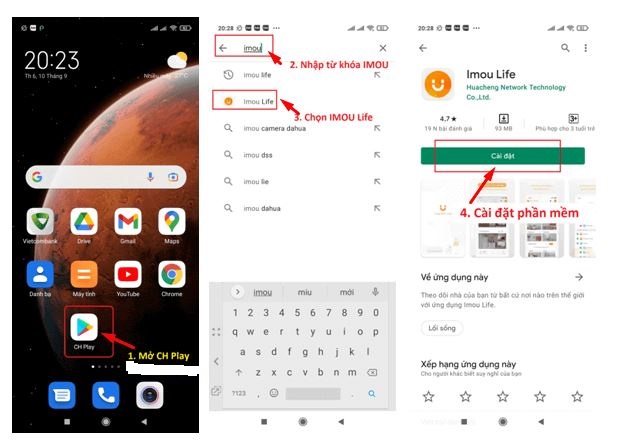
- Bước 2: Mở ứng dụng Imou Life trên điện thoại để đăng nhập (nếu đã có tài khoản). Hoặc đăng ký tạo tài khoản (đối với những trường hợp chưa có tài khoản) có thể tham khảo tại đây 👉 Cách Đăng Nhập Imou Life
- Bước 3: Thêm thiết bị camera vào điện thoại bằng cách quét mã QR hoặc thêm thủ công
- Đầu tiên, bạn bấm vào biểu tượng dấu “+” ở góc phải màn hình để bắt đầu thêm thiết bị.
- Bạn tiến hành quét mã vạch QR Code được in ngay ở phần thân của camera IMOU.
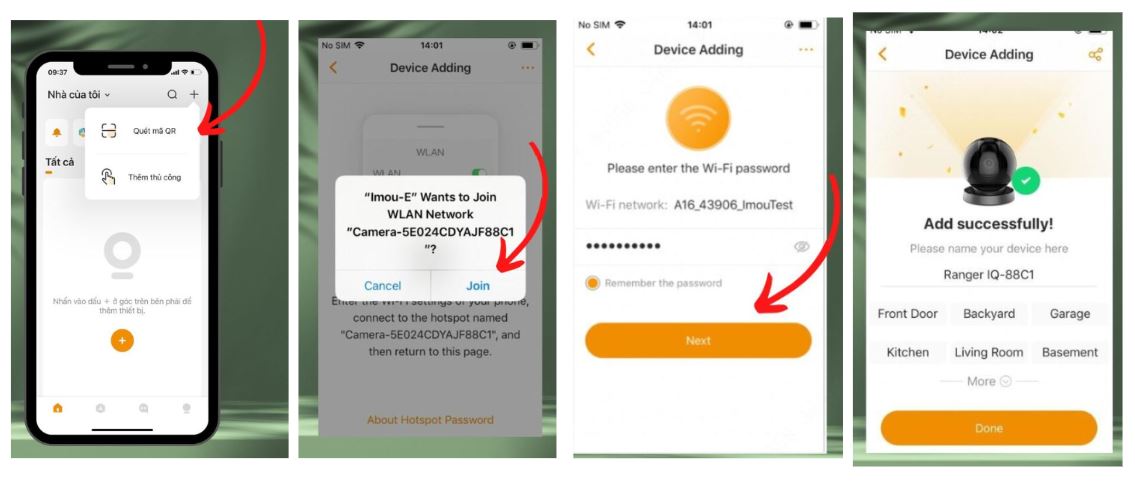
- Bước 4: Ứng dụng iMou Life tiến hành kết nối vào mạng wifi của bạn. Trong lúc này hãy đảm bảo rằng: Thiết bị đã được bật nguồn, đèn xanh lục nháy sáng và điều quan trọng là bạn nhớ mật khẩu wifi của mình. Cho đến khi Imou Life hiện lên thông báo muốn kết nối vào mạng wifi của bạn hãy click vào chữ” Kết nối“
- Chọn đúng tên Wifi nơi bạn đang cài đặt camera wifi Imou. Và nhập mật khẩu wifi để camera kết nối wifi và bấm tiếp theo.
- Vậy là bạn đã hoàn thành quá trình cài đặt Camera Wifi IP Imou trên điện thoại một cách thành công! Từ giờ, bạn có thể mở ứng dụng để dễ dàng theo dõi hình ảnh từ camera Imou trực tiếp trên điện thoại của mình.
❌ Chia sẻ thêm đến bạn một số hướng dẫn hữu ích về camera Imou khác như:
- Mật Khẩu Mặc Định Camera Imou
- Cách Đổi Mật Khẩu Camera Imou Life
- Cài Đặt Ghi Hình Camera Imou
- Cách Điều Chỉnh Hướng Camera Imou
- Camera Imou Bị Lỗi [Cách Khắc Phục Các Lỗi Mất Kết Nối]
- Camera Imou Bị Gán Tài Khoản Khác [Cách Huỷ Thiết Bị]
- Camera Imou Bị Ngoại Tuyến {Cách fix lỗi}
- Cách Tắt Đèn Camera Imou Trên Điện Thoại
- Cách Tắt Thông Báo Camera Imou Trên Điện Thoại
- Cách Cài 2 Camera Imou Trên 1 Điện Thoại
- Lưu Trữ Đám Mây Camera Imou
Cách Kết Nối Camera Ezviz Với Điện Thoại
- Bước 1: Bạn mở ứng dụng CH play trên điện thoại Samsung và gõ từ khóa “Ezviz” để tải phần mềm cài đặt camera về máy. Sau đó cài đặt phần mềm trên điện thoại.
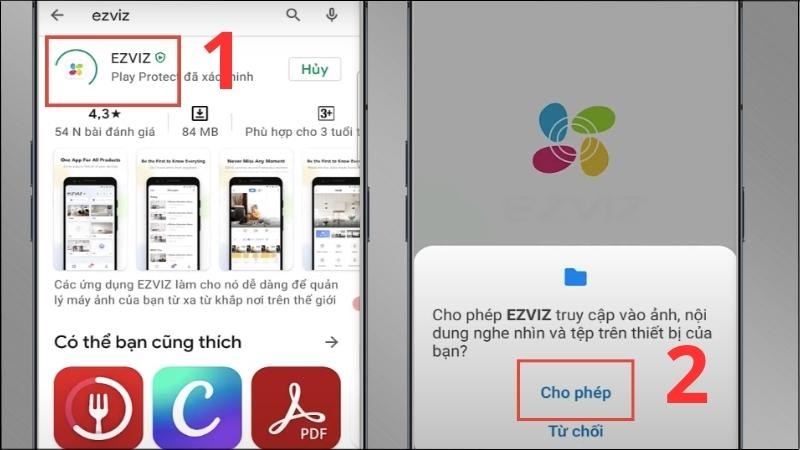
- Bước 2: Cắm nguồn để khởi động camera
- Bước 3: Đăng ký tài khoản trên ứng dụng Ezviz. Bạn có thể sử dụng email hoặc SĐT để điền vào thông tin đăng ký. Để được hướng dẫn cụ thể hơn bạn xem tại đây 👉 2 CÁCH ĐĂNG KÝ TÀI KHOẢN Ezviz DỄ NHẤT
- Bước 4: Đăng nhập vào tài khoản quản lý camera của Ezviz trên điện thoại Samsung -> Khi nhận được thông báo đăng ký tài khoản thành công từ hệ thống, bạn quay trở lại giao diện đầu tiên để nhập user, password đã tạo để vào phần mềm.
- Bước 5: Kết nối camera Ezviz với điện thoại
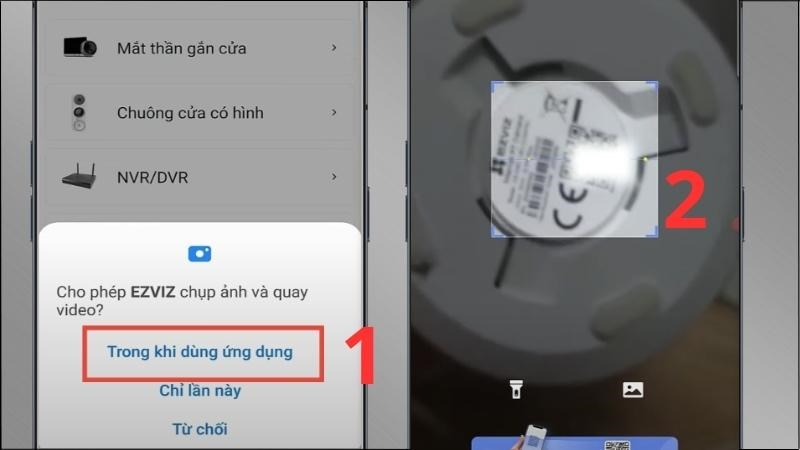
- Bạn có thể nhập mã QR hoặc số seri trên camera hoặc click vào phần thêm thiết bị trên ứng dụng để bắt đầu kết nối. Khi ứng dụng đã tìm được camera bạn check vào “đã bật nguồn thiết bị” rồi ấn “tiếp theo”.
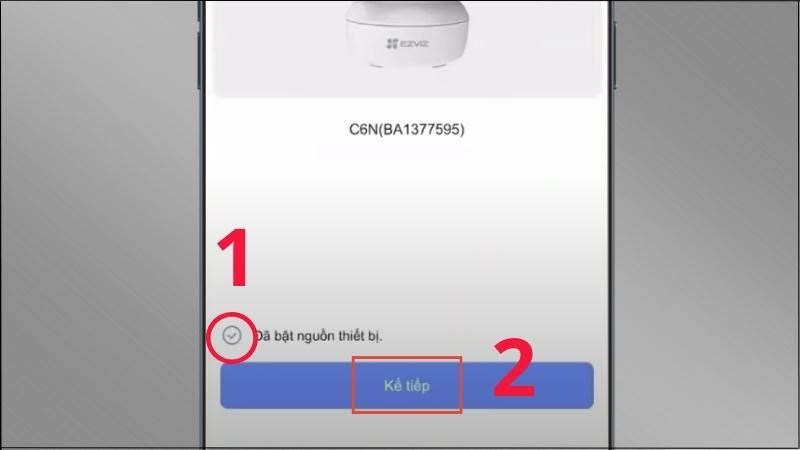
- Bước 6: Cài đặt kết nối wifi cho camera
Chọn tên mạng wifi và nhập mật khẩu rồi nhấn “tiếp theo” để kết nối. Sau khi cài đặt xong, bạn cài đặt lại định dạng ngày giờ cho đúng với thời gian hiện tại rồi chọn “xem camera” là bạn đã có thể dễ dàng theo dõi, quan sát khu vực lắp đặt camera rồi.
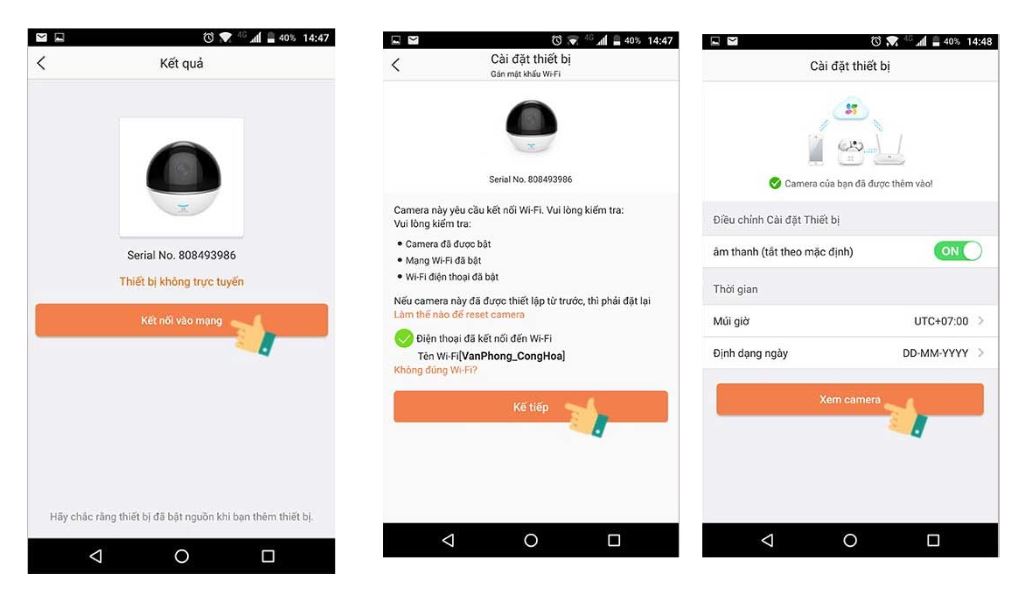
❌ Xem ngay một số cách hướng dẫn + khắc phục các lỗi thường gặp ở camera Ezviz như:
- Camera Ezviz Bị Ngoại Tuyến
- Camera Ezviz Bị Vọng Tiếng, Bị Hú, Không Nghe Được Tiếng
- Camera Ezviz Bị Mã Hoá
- Camera Ezviz Không Nhận Thẻ Nhớ
- Camera Ezviz Không Kết Nối Được Wifi
- Mã Lỗi Camera Ezviz
- Cách Cài Đặt IP Tĩnh Cho Camera Ezviz
- Camera Ezviz Không Ghi Hình
- Camera Ezviz Không Reset Được
- Tài Khoản Ezviz Không Đăng Nhập Được
Cách Cài Đặt Camera Yoosee Trên Điện Thoại Samsung
Việc cài đặt camera Yoosee trên điện thoại Samsung rất dễ dàng, đây là giải pháp giúp bạn nhanh chóng thiết lập hệ thống giám sát thông qua các camera không dây Yoosee. Hướng dẫn chi tiết cho quá trình cài đặt trên điện thoại Samsung, hãy cùng tham khảo tại đây 👉 Cách Kết Nối Camera Yoosee
👉 Dưới đây là một số hướng dẫn sử dụng yoosee từng mục chi tiết bạn có thể tham khảo thêm:
- Cách Cài Đặt 2 Camera Yoosee Trên 1 Điện Thoại
- Sửa Lỗi Camera Yoosee
- Cách xem lại camera Yoosee
- 2 cách lấy lại mật khẩu Camera Yoosee
- Đổi mật khẩu Camera Yoosee
- Chia sẽ camera Yoosee cho điện thoại khác
- Cài đặt thẻ nhớ camera Yoosee
- Phần mềm xem lại video camera Yoosee
- Thẻ Lưu Trữ Đám Mây Yoosee
Liên Hệ Cài Đặt, Kết Nối Camera Với Điện Thoại Samsung Miễn Phí
Để được hỗ trợ cài đặt, kết nối camera với điện thoại samsung miễn phí đừng ngần ngại để lại thông tin liên hệ ngay bên dưới cho chúng tôi.
👉 Liên Hệ 👈

